Jak zmienić czas dzierżawy DHCP w systemie Windows 11/10?
W tym artykule pokażemy, jak zmienić czas dzierżawy DHCP(DHCP Lease Time ) w Windows 11/10 . Po podłączeniu urządzenia do Internetu dostawca usług internetowych(Internet Service Provider) przypisuje mu adres IP . Jest to dynamiczny adres IP, co oznacza, że pozostanie aktywny przez określony czas. Po tym czasie adres IP wygasa, a urządzenie otrzymuje nowy adres IP.
Serwer DHCP ( Dynamic Host Configuration Protocol ) w sieci obsługuje zadanie przypisania nowego adresu IP po określonym czasie. Okres, do którego adres IP pozostaje aktywny, nazywany jest czasem dzierżawy DHCP(DHCP Lease Time) . Domyślnie czas dzierżawy DHCP(DHCP Lease Time) wynosi 24 godziny.
Możesz łatwo wyświetlić czas dzierżawy DHCP(DHCP Lease Time) swojego komputera, korzystając z programu Windows PowerShell lub wiersza polecenia(Command Prompt) . Aby to zrobić, uruchom Windows PowerShell lub Wiersz polecenia(Command Prompt) jako administrator i wpisz ipconfig /all. Następnie naciśnij Enter . Poczekaj(Wait) , aż polecenie zostanie wykonane. Po wykonaniu polecenia przewiń w dół, aby wyświetlić czas dzierżawy DHCP(DHCP Lease Time) komputera.
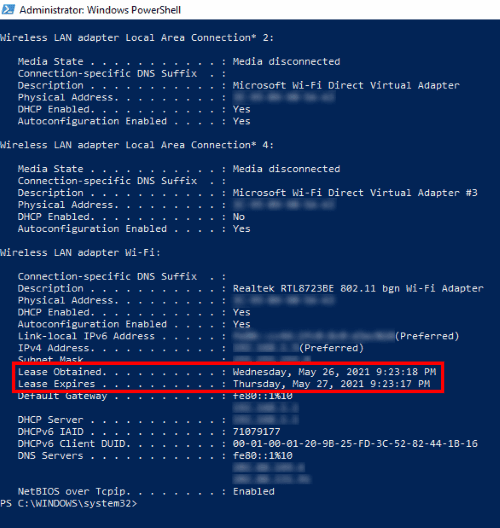
Zobaczysz następujące dwie informacje:
- Czas uzyskania dzierżawy(Lease) z serwera DHCP .
- Czas wygaśnięcia Najmu .(Lease)
Jak zmienić czas dzierżawy DHCP(DHCP Lease Time) w Windows 11/10
Aby zmienić czas dzierżawy DHCP(DHCP Lease Time) , musisz zalogować się do ustawień routera. Ogólnie adres, który ma trafić na stronę logowania routera, to http://192.168.1.1 lub http://192.168.0.1 .
Wpisz(Type) dowolny z tych adresów w pasku adresu przeglądarki internetowej i naciśnij Enter . Jeśli pojawi się błąd, wpisz inny adres.

Na stronie logowania musisz wprowadzić nazwę użytkownika i hasło. Po zalogowaniu się na swoje konto, poszukaj ustawień serwera DHCP routera. (DHCP Server)W moim przypadku ustawienia serwera DHCP(DHCP Server) znajdowały się pod ustawieniami sieci LAN(LAN settings) mojego routera.
Jeśli nie możesz znaleźć ustawień serwera DHCP(DHCP Server) , zapoznaj się z instrukcją obsługi. Czas dzierżawy(Lease Time) jest dostępny w ustawieniach serwera DHCP(DHCP Server) . Wprowadź wartość w polu obok Czasu dzierżawy(Lease Time) i kliknij przycisk Zapisz(Save) lub Prześlij(Submit) , aby zapisać ustawienia.
Mam nadzieję że to pomoże.
Powiązane posty(Related posts) :
- Jak znaleźć adres IP routera?(How to find the Router IP address)
- Nie można zmienić statycznego adresu IP i serwera DNS(Cannot change Static IP address & DNS server) .
Related posts
Dlaczego mój czas pingowania jest tak wysoki w systemie Windows 11/10?
Włącz połączenia sieciowe w nowoczesnym trybie gotowości w systemie Windows 11/10
Jak zmapować dysk sieciowy lub dodać dysk FTP w systemie Windows 11/10?
Jak zarządzać limitem wykorzystania danych w systemie Windows 11/10?
Jak włączyć DNS przez HTTPS w Windows 11/10?
Zatrzymaj automatyczne połączenie z siecią bezprzewodową w systemie Windows 11/10
Zapomnij o profilach sieci bezprzewodowej w systemie Windows 11/10
Jak sprawdzić, które porty są otwarte lub blokowane w systemie Windows 11/10?
Wykrywanie sieci jest wyłączone i nie włącza się w systemie Windows 11/10
System Windows nie może pobrać ustawień sieciowych z routera w systemie Windows 11/10
Jak ustawić statyczny adres IP w Windows 11/10?
Jak wyświetlić informacje o sterowniku sieci Wi-Fi w systemie Windows 11/10?
Włącz lub wyłącz wykrywanie sieci lub udostępnianie w systemie Windows 11/10
Najlepsze bezpłatne narzędzia do monitorowania sieci dla systemu Windows 11/10
Brak opcji zmiany sieci z publicznej na prywatną w systemie Windows 11/10
Jak wyczyścić pamięć podręczną ARP w systemie Windows 11/10?
Usługa sieciowa SmartByte powoduje spowolnienie Internetu w systemie Windows 11/10
Jak usunąć pliki Thumbs.db w folderze sieciowym w systemie Windows 11/10?
Jak zmapować dysk sieciowy za pomocą zasad grupy w systemie Windows 11/10?
Najlepsze bezpłatne narzędzia skanera sieci WiFi dla systemu Windows 11/10
